
A volte è necessario migrare il controller Unifi su un nuovo server, perché quello attuale sta diventando troppo lento o quando è semplicemente il momento di qualcosa di nuovo.
Indipendentemente dalla piattaforma di partenza è possibile migrare la rete Unifi su qualsiasi altro server adatto per il controller Unifi.
Può essere Cloud Key Gen2 o forse UDM-Pro, ma anche un’immagine Docker o addirittura un Raspberry Pi.
In questo tutorial utilizzerò la funzione di esportazione del sito per la migrazione. Questo è il metodo più semplice per migrare la rete Unifi su un nuovo controller.
PREREQUISITI
Installazione della UniFi Network Application su nuovo server (al momento della stesura del tutorial la versione è 7.2.94)
Il nuovo controller non dovrà essere configurato
La versione del controller di partenza deve essere uguale alla versione del controller di destinazione.
BACKUP DELLA CONFIGURAZIONE DELLA CONSOLE UNIFI VECCHIA
Prima di tutto eseguire un backup della configurazione dalla vecchia Console UniFi
Collegarsi alla Console quindi cliccare su Setting e selezionare la voce Backup
Selezionare il backup degli ultimi 7 giorni quindi cliccare Download File
Verificare che il file abbia il formato del file evidenziato sopra
RESTORE DELLA CONFIGURAZIONE SULLA CONSOLE UNIFI NUOVA
Collegarsi alla nuova console UniFi quindi cliccare su Or restore from backup come mostratno nell’immagine sovrastante
Cliccare su Alternatively, you can upload backup file
Selezionare il file di backup precedentemente salvato e caricarlo
Cliccare Confirm per procedere con il restore
Attendere qualche istante fino al termine del restore
Se è andato tutto a buon fine dovremmo vedere dopo qualche minuto la schermata di accesso
ATTENZIONE: inserire le credenziali della vecchia console Unifi
BACKUP CONFIGURAZIONE DEL SITE DELLA CONSOLE UNIFI VECCHIA
Collegarsi alla vecchia Console UniFi quindi verificare di aver selezionato il Site corretto
Cliccare sulla rotellina Settings
Quindi cliccare su Export Site posto in fondo a destra della pagina
Cliccare su Download Backup File
RESTORE CONFIGURAZIONE DEL SITE SULLA CONSOLE UNIFI NUOVA (OPZIONALE)
ATENZIONE:
Questo step è possibile saltarlo in caso di restore della configurazione dell’intera console.
Inoltre per procedere con questo step è necessario avere la nuova console configurata e attiva.
Collegarsi alla nuova Console UniFi
Cliccare su Current Site quindi selezionare Import Site come mostrato nell’immagine sovrastante
Inserire il nome del nuovo Site quindi cliccare su Choose File
Selezionare il file scaricato in precedenza quindi cliccare su Apri
MIGRAZIONE DEVICES DALLA CONSOLE VECCHIA
Ritornare alla vecchia Console UniFi e cliccare Confirm
Inserire il nome DNS o l’IP Address della nuova Console Unifi quindi selezionare tutti i devices da migrare
Cliccare Migrate Devices per far partire il processo
Collegarsi alla nuova Console UniFi e verificare che siano presenti i devices migrati in Provisioning come mostarto nell’immagine sovrastante
Attendere qualche secondo e accertarsi che idevices siano online
A questo punto collegarsi alla vecchia Console UniFi quindi cliccare su Forget Devices per sganciare tutti i devices dalla console
Sempre sulla vecchia Console UniFi cliccare su Devices ed accertarsi che sia vuoto come mostrato nell’immagine sovrastante
A questo punto è possibile spegnere la vecchia console ed utilizzare quella nuova


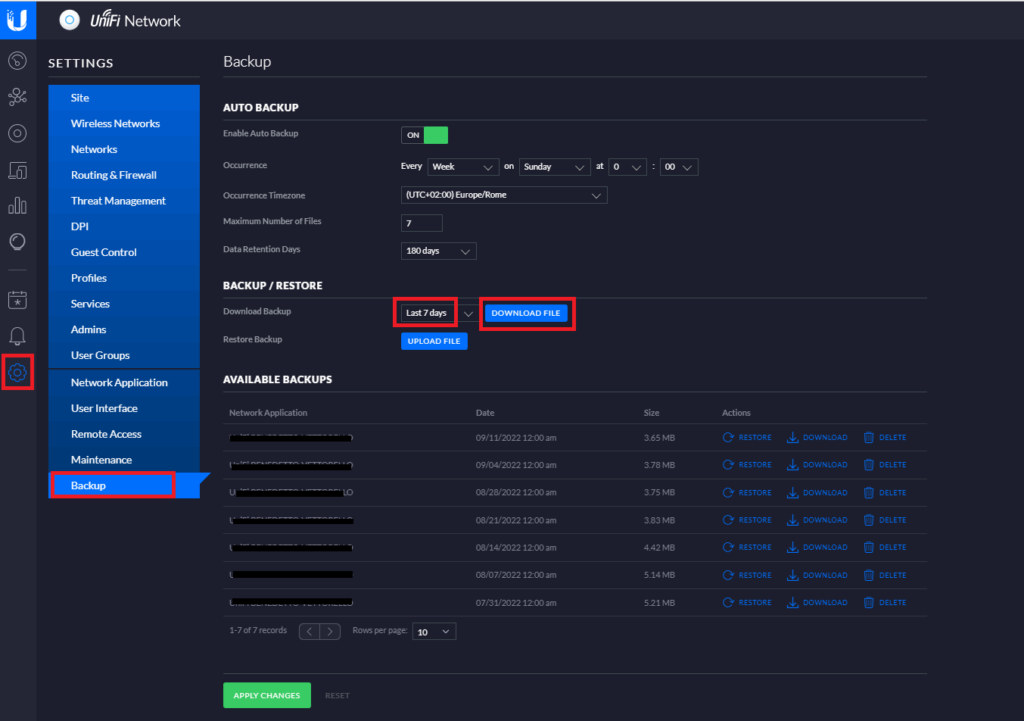

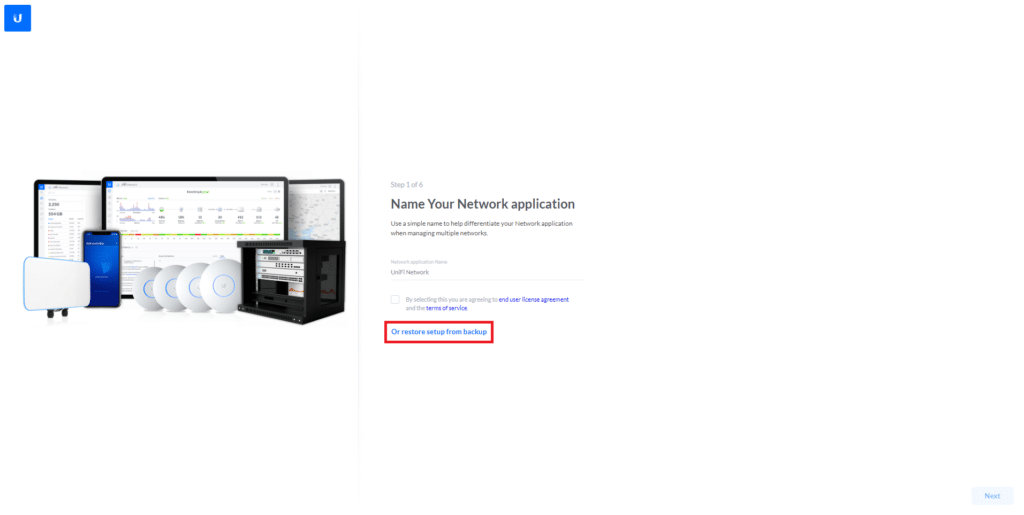
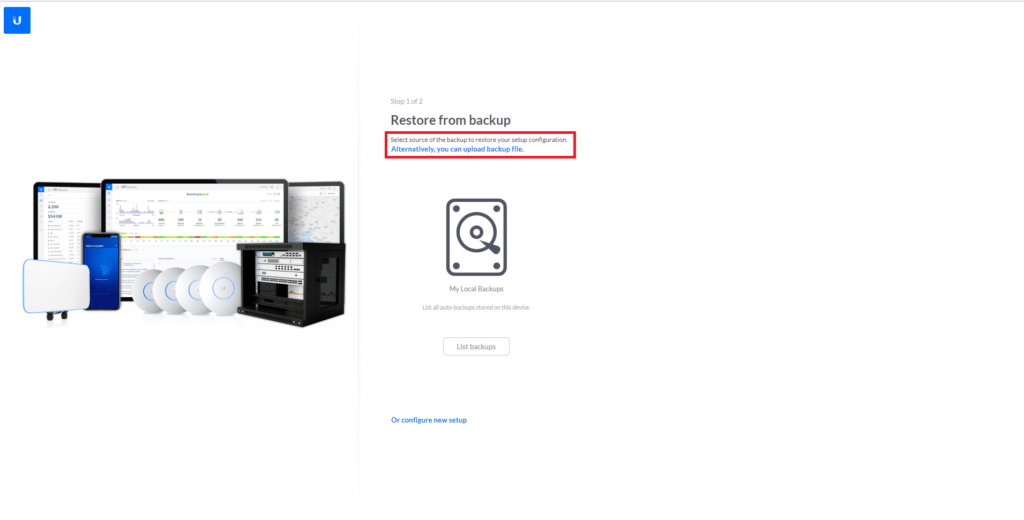
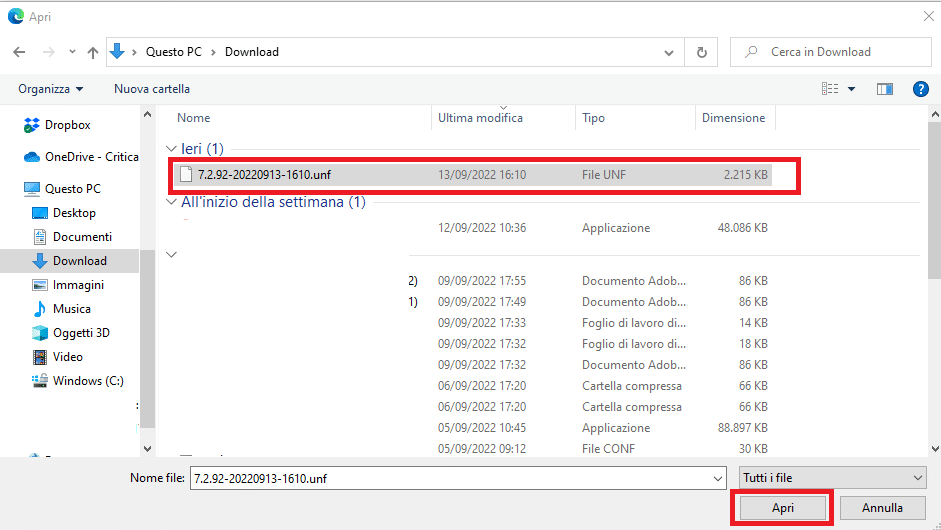
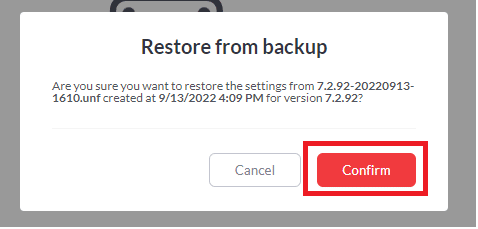
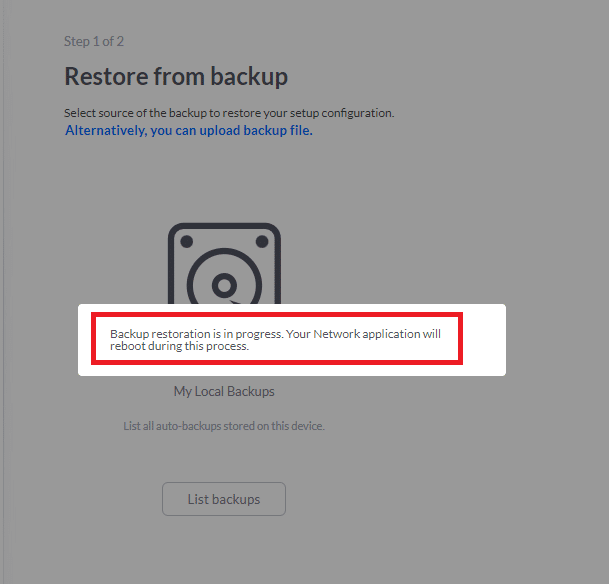
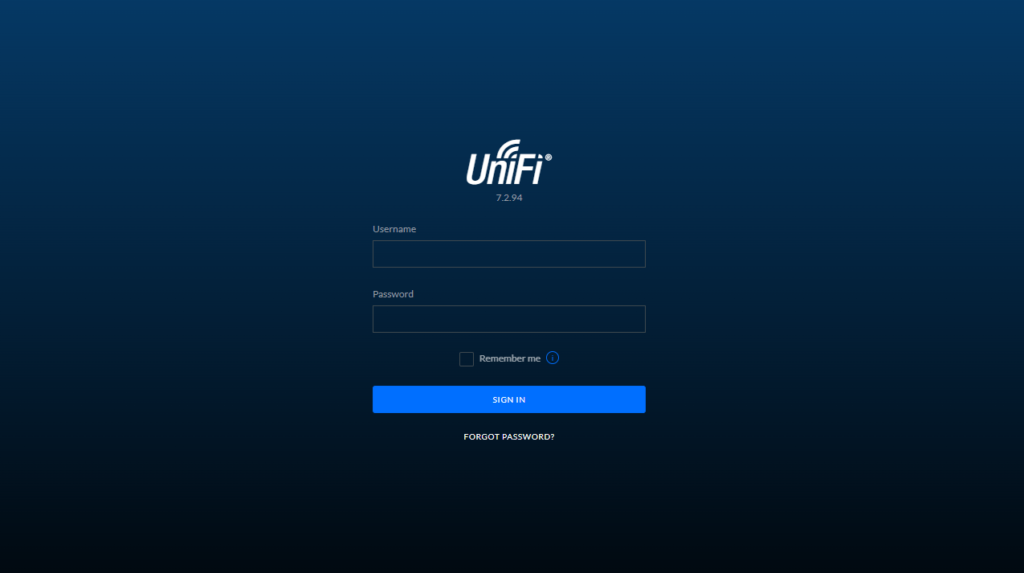
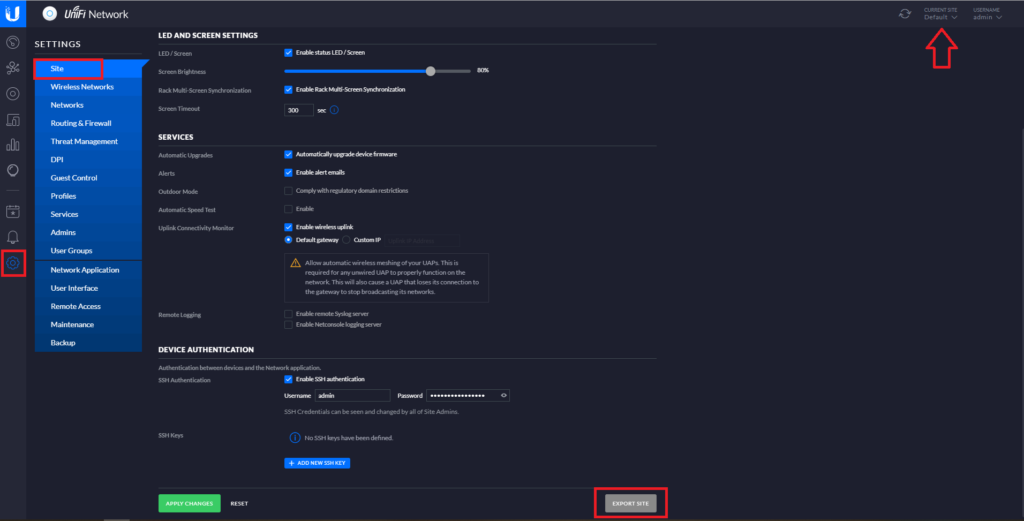
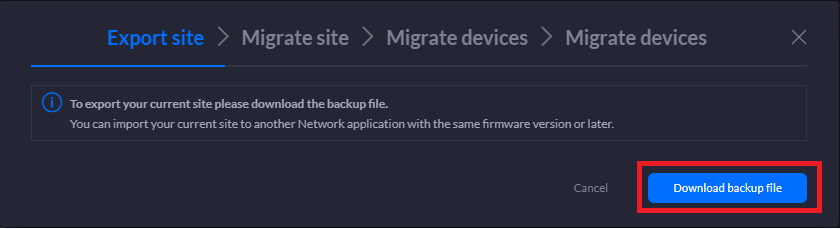
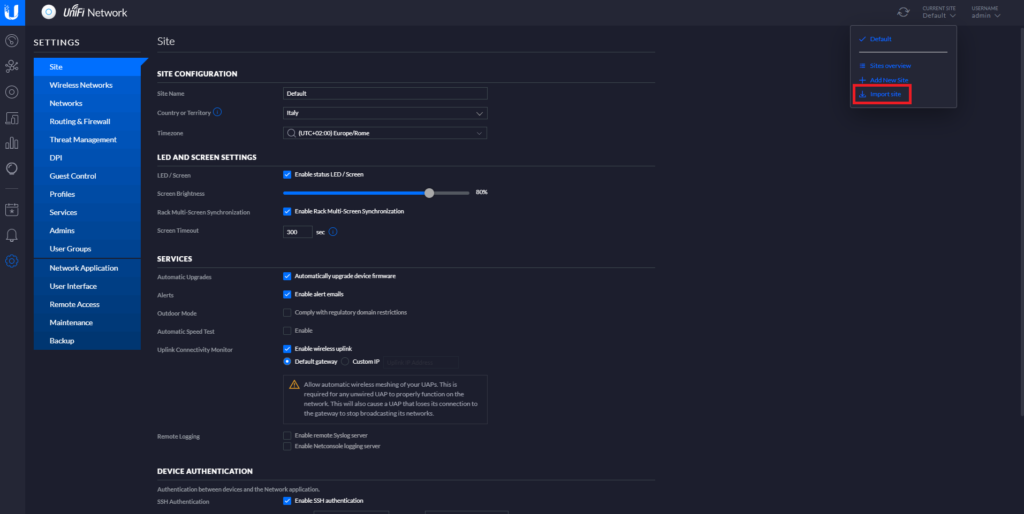
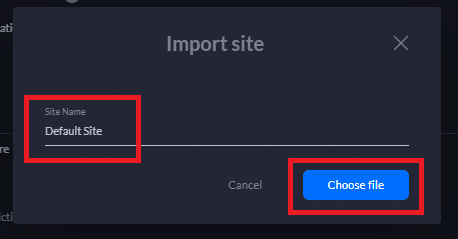
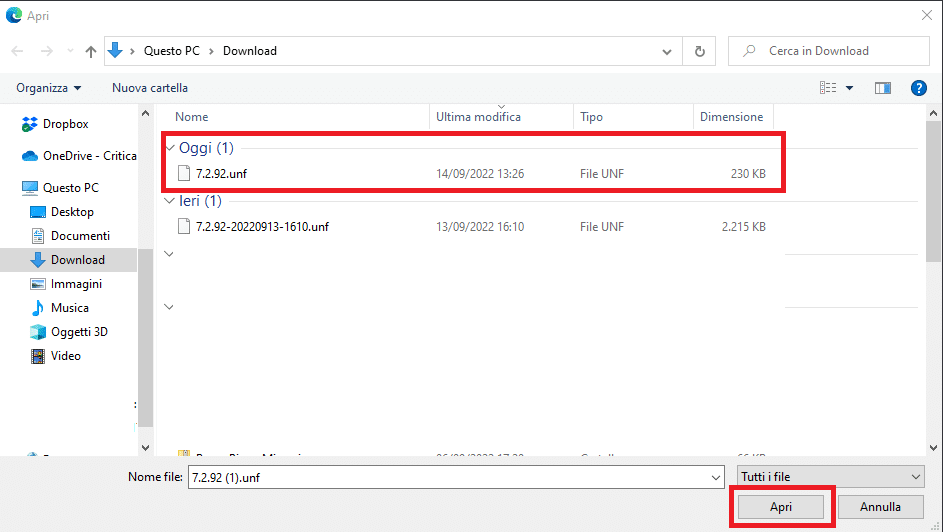
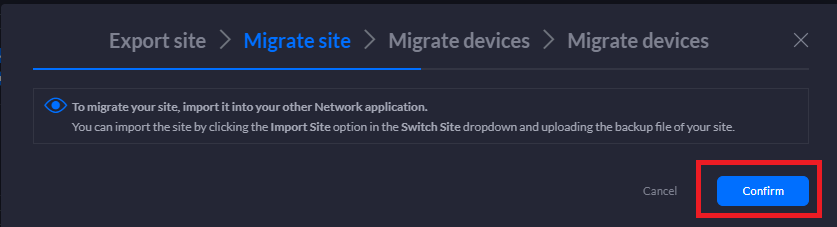
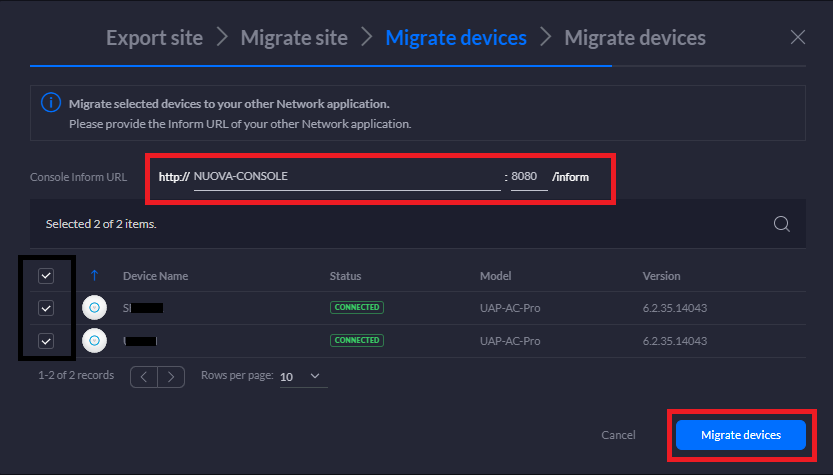
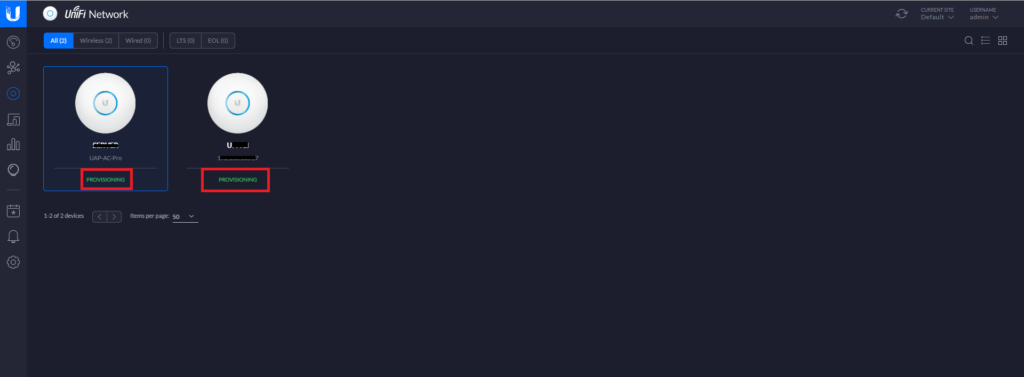
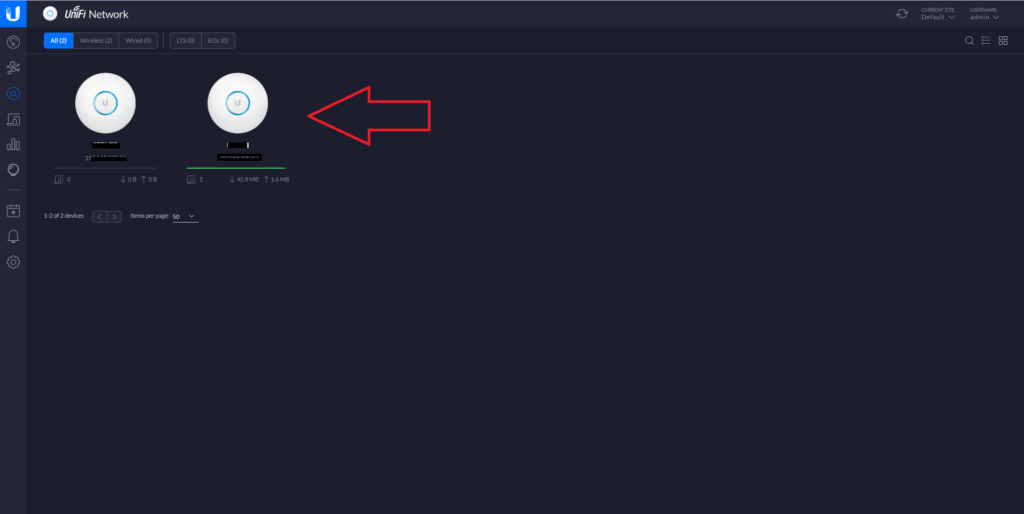
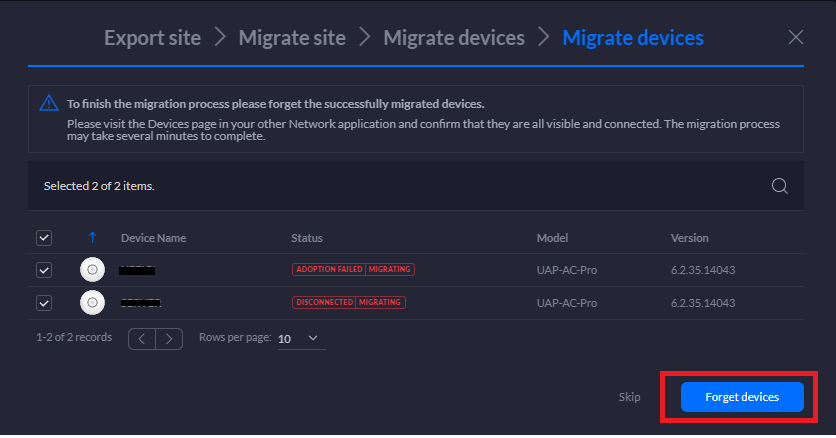
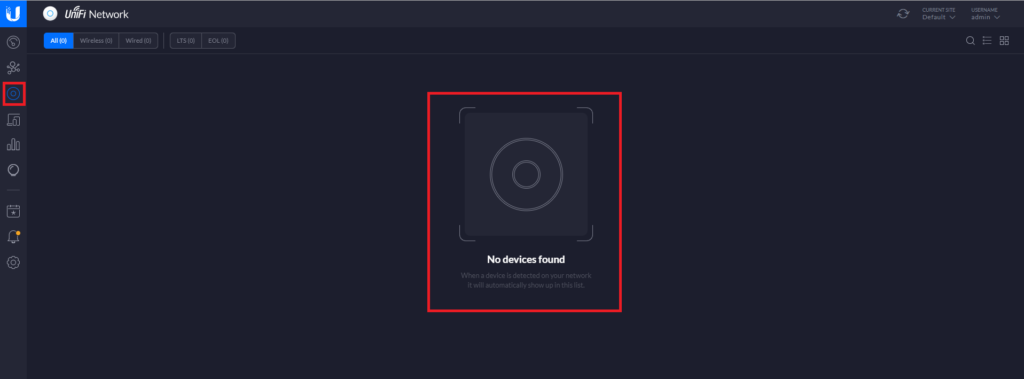



































0 commenti